
Używanie efektów wideo podczas połączenia wideo w aplikacji FaceTime na Macu
Podczas połączeń wideo w aplikacji FaceTime lub aplikacji do wideokonferencji innej firmy możesz używać efektów Portret, Światło studyjne oraz Centrum uwagi, aby zmieniać swój wygląd w rozmowach wideo.
Używanie efektów wideo w FaceTime
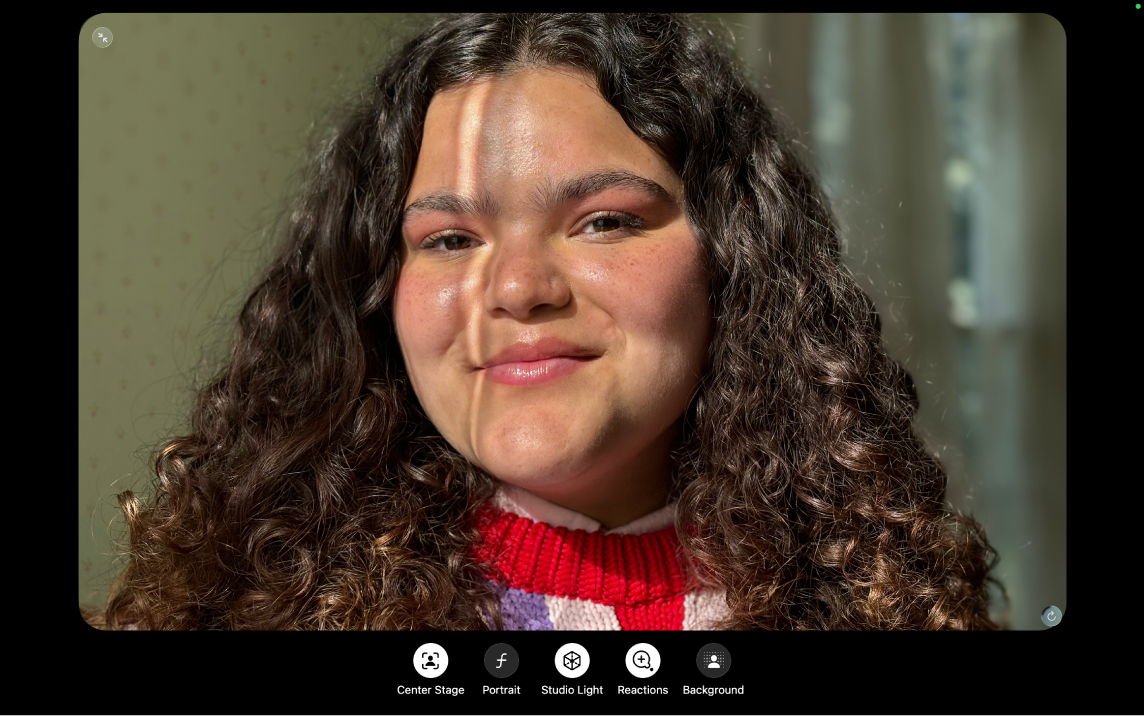
Kliknij w swój kafelek podczas połączenia wideo na Macu w aplikacji FaceTime
 lub aplikacji do wideokonferencji innej firmy.
lub aplikacji do wideokonferencji innej firmy.Wybierz dowolną opcję z poniższych:
Centrum uwagi: Automatycznie umieszcza Ciebie (oraz inne osoby z Tobą) w kadrze, gdy poruszasz się w trakcie połączenia wideo.
Portret: Automatycznie rozmywa tło i ustawia ostrość na Tobie. Aby zmienić stopień rozmycia tła, kliknij w
 na pasku menu, kliknij w
na pasku menu, kliknij w  obok etykiety Portret, a następnie użyj suwaka.
obok etykiety Portret, a następnie użyj suwaka.Światło studyjne: Przygasza tło i rozjaśnia Twoją twarz. Aby zmienić intensywność światła, kliknij w
 na pasku menu, kliknij w
na pasku menu, kliknij w  obok etykiety Światło studyjne, a następnie użyj suwaka.
obok etykiety Światło studyjne, a następnie użyj suwaka.Reakcje: Pozwala dodawać reakcje przy użyciu gestów wykonywanych dłońmi. Gdy funkcja Reakcje jest wyłączona, gesty wykonywane dłońmi są wyłączone we wszystkich aplikacjach do wideokonferencji, ale możesz nadal dodawać reakcje w FaceTime. Kliknij i przytrzymaj kafelek, a następnie kliknij w jedną z pojawiających się ikon. Zobacz: Dodawanie reakcji podczas połączenia wideo.
Tło: Pozwala włączyć wirtualne tło. Aby zmienić tło, kliknij w
 na pasku menu, kliknij w miniaturkę obok etykiety Tło, a następnie kliknij w
na pasku menu, kliknij w miniaturkę obok etykiety Tło, a następnie kliknij w  ,
, 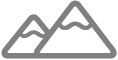 lub
lub  , aby wybrać kolor, wbudowany obrazek lub zdjęcie. Zobacz: Zmienianie tła podczas połączenia wideo.
, aby wybrać kolor, wbudowany obrazek lub zdjęcie. Zobacz: Zmienianie tła podczas połączenia wideo.
Używanie efektów wideo w aplikacjach do wideokonferencji innych firm
Podczas połączenia wideo w aplikacji do wideokonferencji innej firmy na Macu kliknij w
 na pasku menu.
na pasku menu.Wybierz dowolną opcję z poniższych:
Centrum uwagi: Automatycznie umieszcza Ciebie (oraz inne osoby z Tobą) w kadrze, gdy poruszasz się w trakcie połączenia wideo.
Portret: Automatycznie rozmazuje tło i ustawia ostrość na Tobie. Aby zmienić stopień rozmycia tła, kliknij w
 obok etykiety Portret, a następnie przeciągnij suwak.
obok etykiety Portret, a następnie przeciągnij suwak.Światło studyjne: Przygasza tło i rozjaśnia Twoją twarz. Aby zmienić intensywność światła, kliknij w
 obok etykiety Światło studyjne, a następnie użyj suwaka.
obok etykiety Światło studyjne, a następnie użyj suwaka.Gesty: Pozwala dodawać reakcje przy użyciu gestów wykonywanych dłońmi. Zobacz: Dodawanie reakcji podczas połączenia wideo.
Tło: Pozwala włączyć wirtualne tło. Aby zmienić tło, kliknij w
 na pasku menu, kliknij w miniaturkę obok etykiety Tło, a następnie kliknij w
na pasku menu, kliknij w miniaturkę obok etykiety Tło, a następnie kliknij w  ,
,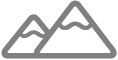 lub
lub  , aby wybrać kolor, wbudowany obrazek lub zdjęcie. Zobacz: Zmienianie tła podczas połączenia wideo.
, aby wybrać kolor, wbudowany obrazek lub zdjęcie. Zobacz: Zmienianie tła podczas połączenia wideo.